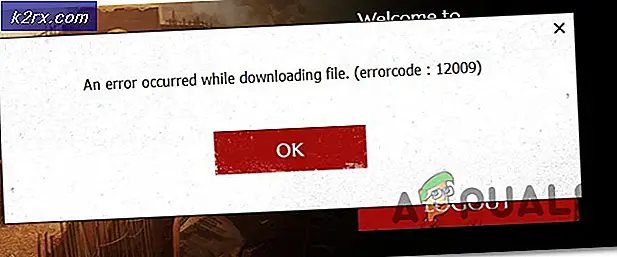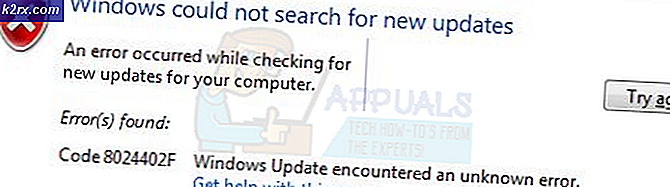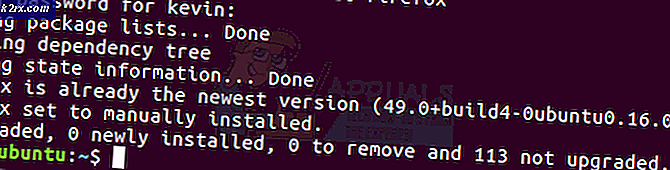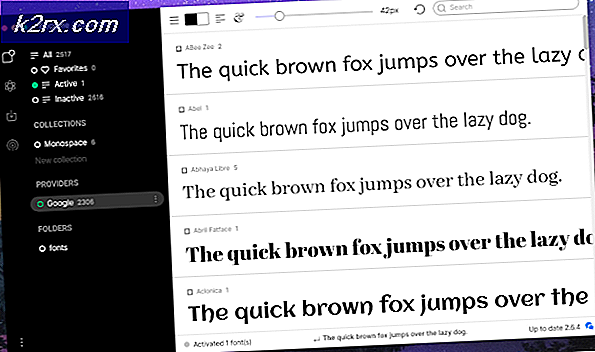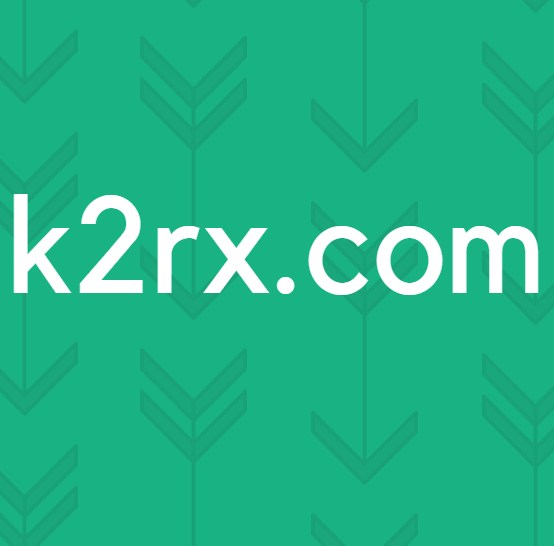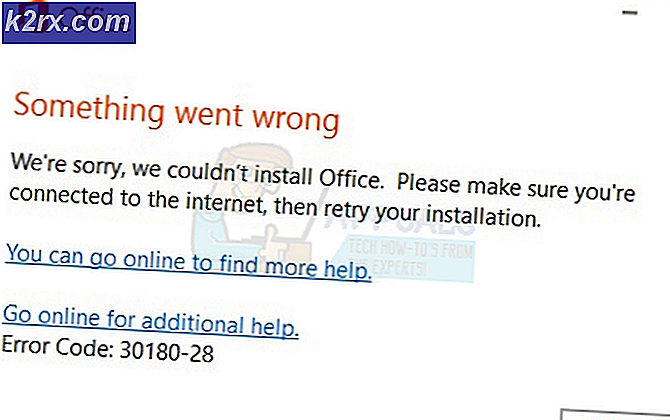Fix: Fitbit tidak Sinkronisasi
Perangkat Fitbit Anda mungkin tidak tersinkron karena kesalahan komunikasi Bluetooth. Mungkin juga karena tidak tersedianya izin yang diperlukan. Aplikasi Fitbit yang kedaluwarsa atau firmware yang kedaluwarsa dari perangkat Fitbit Anda juga dapat menyebabkan non-sinkronisasi data Fitbit Anda.
Non-sinkronisasi data Fitbit Anda biasanya terjadi pada versi seluler aplikasi Fitbit. Tetapi jarang hal itu bisa terjadi pada PC Windows atau Mac Anda.
Prasyarat
- Pastikan ada tidak ada perangkat Bluetooth lain (seperti kit mobil, headset, audio stereo, speaker Bluetooth, tethering, dan transfer file) ada di sekitar yang dapat mengganggu proses sinkronisasi.
- Periksa apakah perangkat Fitbit baterai tidak lemah.
- Pastikan Anda menggunakan aplikasi Fitbit di perangkat yang didukung.
- Periksa apakah Anda menggunakan versi terbaru OS ponsel Anda.
- Setelah menerapkan solusi apa pun, tunggu setidaknya 20 menit untuk menyelesaikan proses sinkronisasi.
- Itu lokasi ponsel Anda dihidupkan HAIn.
Solusi 1: Tutup Paksa Aplikasi Fitbit
Jika aplikasi Fitbit macet saat beroperasi, itu tidak akan disinkronkan dengan benar dengan jam tangan Anda. Untuk memperbaiki masalah ini, kami dapat memaksa menghentikan aplikasi dan meluncurkannya kembali. Ini akan menginisialisasi ulang semua konfigurasi sementara dan menyelesaikan masalah.
- Buka Pengaturan dari ponsel Anda.
- Buka Aplikasi atau Manajer Aplikasi.
- Kemudian temukan dan ketuk file Aplikasi Fitbit.
- Sekarang ketuk Paksa Berhenti.
- Sekarang luncurkan aplikasi Fitbit dan periksa apakah masalahnya sudah teratasi.
Solusi 2: Mulai Ulang Ponsel dan Perangkat Fitbit Anda
Langkah pertama dalam memecahkan banyak masalah perangkat pintar adalah menghidupkan perangkat sepenuhnya. Ini memperbaiki semua masalah dengan konfigurasi sementara dan konflik di berbagai bagian jam tangan dan perangkat.
- Mematikan telepon Anda.
- Mematikan perangkat Fitbit Anda.
- Tunggu selama 30 detik.
- Nyalakan ponsel Anda dan perangkat Fitbit.
- Kemudian periksa apakah fungsionalitas sinkronisasi kembali normal.
Solusi 3: Aktifkan Opsi Selalu Terhubung dan Sinkronisasi Sepanjang Hari
Aplikasi Fitbit Anda disinkronkan dengan perangkat Fitbit Anda secara berkala. Jika Anda tidak dapat menyinkronkan data Fitbit Anda, maka aktifkan "Aktifkan Selalu Terhubung"Opsi dan"Sinkronisasi Sepanjang Hari”Opsi dapat meningkatkan stabilitas dan frekuensi koneksi dan dengan demikian memecahkan masalah sinkronisasi. Namun, opsi ini akan berdampak buruk pada masa pakai baterai perangkat dan ponsel Anda.
- Buka Aplikasi Fitbit di ponsel Anda.
- Kemudian di dekat pojok kanan atas layar, klik Akun.
- Kemudian klik nama Anda Perangkat Fitbit.
- Sekarang temukan dan aktifkan "Selalu Terhubung”(Tergantung pada ponsel Anda, opsi ini mungkin tidak tersedia).
- Kemudian temukan dan aktifkan "Sinkronkan Sepanjang Hari”(Tergantung pada ponsel Anda, opsi ini mungkin tidak tersedia).
- Sekarang periksa apakah fungsi sinkronisasi beroperasi secara normal.
Solusi 4: Mulai Ulang Bluetooth dan Putuskan Sambungan Perangkat Fitbit Anda
Masalah sinkronisasi yang Anda hadapi mungkin merupakan kesalahan komunikasi Bluetooth sementara. Dalam hal ini, mematikan Bluetooth ponsel Anda dan kemudian menghidupkannya kembali dapat menyelesaikan masalah.
- Tutup paksa aplikasi Fitbit.
- Buka Pengaturan dari ponsel Anda.
- Kemudian navigasikan ke Bluetooth.
- Sekarang alihkan tombol "Bluetooth"Untuk Mati posisi.
- Sekarang, Tunggu selama 15 detik.
- Kemudian nyalakan Bluetooth.
- Sekarang meluncurkan aplikasi Fitbit Anda.
- Sekarang hubungkan dengan perangkat Fitbit Anda dan periksa apakah masalahnya sudah teratasi.
- Jika tidak, maka tutup paksa aplikasi Fitbit Anda.
- Sekarang arahkan lagi ke pengaturan Bluetooth Anda.
- Buka "Perangkat yang Disandingkan"Dan Hapus semua Perangkat Bluetooth (lupakan semua perangkat).
- Sekarang mematikan Bluetooth Anda dan Tunggu selama 15 detik.
- Kemudian menyalakan Bluetooth dan meluncurkan aplikasi Fitbit.
- Sekarang sambungkan ke perangkat Fitbit Anda dan periksa apakah fungsi sinkronisasi berfungsi normal.
Solusi 5: Setel Ulang Perangkat Fitbit
Ada beberapa contoh di mana perangkat tidak disinkronkan dengan Fitbit karena konfigurasi koneksi / sinkronisasi yang salah. Di sini, dalam hal ini, Anda dapat mengatur ulang perangkat Fitbit dan kemudian mencoba menyinkronkannya lagi secara manual menggunakan Bluetooth melalui aplikasi Fitbit.
- Lepas sambungan perangkat Fitbit Anda dari pengaturan Bluetooth ponsel Anda.
- Steker perangkat Fitbit Anda ke pengisi daya.
- Sekarang pegang tombol tunggal perangkat Anda lebih dari 10 detik.
- Kemudian Logo Fitbit akan muncul, yang berarti perangkat telah diatur ulang.
- Sekarang nyalakan itu Bluetooth dari ponsel Anda.
- Kemudian pasangkan perangkat Fitbit Anda dan periksa apakah masalahnya telah teratasi.
Solusi 6: Aktifkan Semua Izin untuk Aplikasi Fitbit
Aplikasi Fitbit membutuhkan izin tertentu untuk menyelesaikan operasinya; terutama izin lokasi. Jika salah satu izin yang diperlukan tidak diberikan / tersedia, maka itu dapat menyebabkan non-sinkronisasi data Fitbit Anda. Dalam hal ini, memberikan Fitbit semua izin dapat menyelesaikan masalah.
- Menutup aplikasi Fitbit dan matikan Bluetooth.
- Buka pengaturan dari ponsel Anda.
- Lalu ketuk Aplikasi atau Manajer Aplikasi.
- Sekarang temukan dan ketuk Aplikasi Fitbit.
- Lalu ketuk Izin.
- Sekarang aktifkan semua izin sana.
- Kemudian memungkinkan Bluetooth ponsel Anda dan luncurkan aplikasi Fitbit.
- Sekarang sambungkan ke perangkat Fitbit Anda dan periksa apakah sudah disinkronkan dengan benar.
Solusi 7: Perbarui Aplikasi Fitbit
Pembaruan dirilis untuk menambal bug dan meningkatkan kinerja. Jika Anda menggunakan aplikasi Fitbit yang sudah ketinggalan zaman, maka itu bisa menjadi akar penyebab masalah sinkronisasi. Dalam hal ini, memperbarui aplikasi Fitbit dapat menyelesaikan masalah secara instan.
- Di ponsel Anda, luncurkan Google Play Store.
- Sekarang ketuk menu hamburger lalu ketuk Aplikasi & game saya.
- Sekarang temukan dan ketuk Aplikasi Fitbit.
- Jika ada pembaruan yang tersedia, ketuk Perbarui.
- Setelah proses selesai, periksa apakah fungsionalitas sinkronisasi kembali normal.
Solusi 8: Ubah Jaringan Anda
Jika IP yang diberikan kepada Anda oleh ISP Anda masuk daftar hitam oleh Fitbit sebagai IP spammer, maka Anda tidak akan dapat menyinkronkan data Fitbit Anda. Untuk mengesampingkan hal itu, sebaiknya ubah jaringan Anda. Anda dapat menggunakan hotspot ponsel Anda jika tidak ada jaringan lain yang tersedia.
- Beralih ke jaringan lain (atau gunakan hotspot ponsel Anda).
- Sekarang memeriksa jika sinkronisasi Fitbit berfungsi normal.
- Jika demikian, maka alihkan jaringan Anda secara permanen atau ubah IP Anda dari ISP Anda.
Solusi 9: Aktifkan 'Ganti Jangan Ganggu' untuk Aplikasi Fitbit Anda
Jika Anda telah menonaktifkan notifikasi di ponsel Anda atau Anda menggunakan jangan ganggu, maka fungsi sinkronisasi Fitbit mungkin gagal. Dalam hal ini, mengizinkan semua notifikasi atau mengizinkan Fitbit untuk mengganti 'Jangan Ganggu' dapat menyelesaikan masalah.
- Tutup paksa aplikasi Fitbit.
- Matikan Bluetooth Anda.
- Lalu buka pengaturan di ponsel Anda dan buka Aplikasi.
- Sekarang temukan dan ketuk Aplikasi Fitbit.
- Lalu ketuk Notifikasi.
- Jika Memblokir semua diaktifkan, lalu nonaktifkan saya t.
- Jika Tunjukkan tanpa suara diaktifkan, lalu nonaktifkan saya t.
- Kemudian aktifkan Timpa Jangan Ganggu.
- Sekarang menyalakan Bluetooth Anda.
- Kemudian meluncurkan aplikasi Fitbit dan periksa apakah masalahnya sudah teratasi.
- Selain itu, pastikan tidak ada pemberitahuan pemblokiran aplikasi dan semua pemberitahuan harus diizinkan.
Solusi 10: Matikan Penghemat Baterai dan Izinkan Aplikasi Fitbit Berjalan di Latar Belakang
Jika aplikasi Fitbit tidak dikecualikan dalam Optimalisasi baterai atau manajemen RAM, maka itu dapat menyebabkan masalah sinkronisasi dengan Fitbit. Selain itu, masalah ini dapat disebabkan oleh mode penghemat baterai, yang dapat menonaktifkan Bluetooth dari latar belakang secara otomatis. Dalam hal ini, menonaktifkan mode Penghemat baterai atau pengecualian aplikasi Fitbit dari pengoptimalan baterai atau manajemen RAM akan menyelesaikan masalah.
- Tutup paksa aplikasi Fitbit.
- Geser ke bawah dari atas layar lalu ketuk Matikan Penghemat Baterai.
- Sekarang buka pengaturan dari ponsel Anda.
- Kemudian buka Optimalisasi Baterai di ponsel Anda (Anda mungkin harus memeriksa di Pengaturan lainnya).
- Sekarang temukan Aplikasi Fitbit dan ketuk di atasnya.
- Kemudian pilih "Jangan Optimalkan”.
- Sekarang ketuk tombol aplikasi terbaru.
- Kemudian Tekan lama tombol pembersihan RAM untuk Menyiapkan aplikasi yang dapat berjalan di latar belakang.
- Sekarang ketuk Tambahkan ke Daftar Putih.
- Kemudian cari Aplikasi Fitbit dan ketuk Menambahkan.
- Sekarang luncurkan Fitbit dan periksa apakah masalahnya sudah teratasi
Solusi 11: Hapus Cache dan Data Aplikasi Fitbit
Cache digunakan oleh aplikasi untuk mempercepat berbagai hal. Tetapi jika cache aplikasi Fitbit rusak, maka fungsi sinkronisasi Fitbit akan gagal beroperasi. Dalam hal ini, membersihkan cache dan data sementara dari aplikasi Fitbit dapat menyelesaikan masalah.
- Tutup paksa aplikasi Fitbit dan mematikan Bluetooth.
- Buka Pengaturan dari ponsel Anda.
- Buka Aplikasi atau Manajer Aplikasi.
- Kemudian temukan dan ketuk file Aplikasi Fitbit.
- Sekarang ketuk jelas cache lalu konfirmasi untuk menghapus cache.
- Sekarang periksa apakah sinkronisasi Fitbit sudah mulai berfungsi dengan baik.
Jika tidak, kemungkinan besar data pengguna aplikasi Fitbit rusak. Jika demikian, menghapus data pengguna dari aplikasi Fitbit dapat menyelesaikan masalah. Namun, Anda harus masuk lagi dan semua data yang tidak disinkronkan akan hilang.
- Tindak lanjuti langkah 4 yang disebutkan di atas untuk membuka file Aplikasi Fitbit di Aplikasi atau Manajer Aplikasi.
- Lalu ketuk Hapus data dan konfirmasi untuk menghapus data.
- Sekarang mengulang kembali telepon Anda dan aktifkan Bluetooth.
- Kemudian meluncurkan dan masuk ke aplikasi Fitbit.
- Hubungkan ke perangkat Fitbit Anda dan periksa apakah masalah sinkronisasi telah terpecahkan.
Solusi 12: Hapus instalan dan Instal ulang Aplikasi Fitbit
Jika tidak ada yang membantu Anda, maka kami dapat mencoba menginstal ulang aplikasi Fitbit sepenuhnya. Ini benar-benar akan mengatur ulang semua file instalasi dan jika ada masalah dengan mereka, itu akan diperbaiki saat file di-refresh.
- Keluar aplikasi Fitbit Anda dan Tutup paksa saya t.
- Menghapus itu Perangkat Fitbit dari perangkat pasangan Anda di Bluetooth pengaturan.
- Di ponsel Anda, buka Google Play Store.
- Sekarang ketuk menu hamburger lalu ketuk Aplikasi & game saya.
- Kemudian temukan dan ketuk file Aplikasi Fitbit.
- Sekarang ketuk uninstall lalu konfirmasi untuk mencopot pemasangan aplikasi.
- Setelah menyelesaikan proses pencopotan pemasangan, mengulang kembali telepon Anda.
- Kemudian unduh dan Install aplikasi Fitbit.
- Sekarang luncurkan Fitbit aplikasi dan masuk.
- Sekarang pasangkan ke perangkat Fitbit Anda dan periksa apakah masalah sinkronisasi sudah terpecahkan.
Solusi 13: Sinkronkan melalui Perangkat Lain
Mungkin pembaruan baru OS ponsel Anda tidak kompatibel dengan Fitbit. Dalam hal ini, gunakan ponsel lain atau PC Windows atau Mac Anda hingga pembaruan diluncurkan oleh Fitbit untuk memenuhi perkembangan baru. Sebagai ilustrasi, kami akan membahas proses untuk PC Windows, Anda dapat mengikuti instruksi khusus untuk OS Anda. Anda akan memerlukan dongle sinkronisasi Fitbit atau jika sistem Anda mendukung Bluetooth LE 4.0, Anda dapat menggunakan Bluetooth sistem Anda untuk menyelesaikan proses sinkronisasi.
- Unduh Fitbit Connect installer dari situs resmi sesuai OS Anda.
- Meluncurkan file yang diunduh dan ikuti petunjuk penyiapan untuk menyelesaikan proses penginstalan.
- Sekarang memasukkan itu Dongle sinkronisasi Fitbit ke port USB (bukan aksesori USB atau hub USB) sistem Anda.
- Setelah dongle terdeteksi oleh Fitbit Connect, klik Siapkan Perangkat Baru.
- Menerima Persyaratan Layanan dan Gabung menggunakan akun Fitbit Anda.
- Sekarang Pilih anda Perangkat Fitbit (Perangkat Fitbit harus berada dalam jarak 20 kaki dari sistem Anda).
- Sekarang ikuti instruksi di layar untuk menyelesaikan Proses koneksi Bluetooth antara sistem Anda dan perangkat Fitbit.
- SEBUAH sinkronisasi data Fitbit Anda akan segera dimulai. Jika tidak, maka untuk menyinkronkan perangkat Fitbit Anda secara manual, klik tiga titik (ikon elipsis) lalu klik Sinkronkan Sekarang. Mungkin perlu beberapa saat untuk menyinkronkan.
Solusi 14: Perbarui Firmware Perangkat Fitbit Anda
Firmware perangkat Fitbit diperbarui untuk menambal bug yang diketahui dan meningkatkan kinerja. Jika Anda menggunakan perangkat Fitbit dengan firmware yang kedaluwarsa, maka itu bisa menjadi penyebab utama masalah sinkronisasi dengan Fitbit Anda. Dalam hal ini, memperbarui firmware perangkat Fitbit Anda dapat menyelesaikan masalah.
- Tutup paksa aplikasi Fitbit di ponsel Anda.
- Mematikan Bluetooth ponsel Anda.
- Menghubung perangkat Fitbit Anda melalui dongle sinkronisasi Fitbit atau Bluetooth ke sistem Anda (seperti yang dibahas dalam solusi yang disebutkan di atas).
- Dalam Menu utama dari Fitbit Connect, klik Penyelesaian masalah.
- Kemudian klik Periksa Pembaruan (di bawah nomor koneksi Fitbit)
- Sekali lagi, di Menu Utama Fitbit Connect, klik Periksa Pembaruan Perangkat.
- Jika pembaruan tersedia, Fitbit Connect akan menampilkan a bilah kemajuan hingga selesainya proses pembaruan. Jika perangkat Fitbit Anda memiliki layar, maka bilah kemajuan juga akan ditampilkan di atasnya.
- Setelah proses pembaruan selesai, memutuskan dongle sinkronisasi Fitbit Anda dari PC.
- Kemudian hubungkan ponsel Anda ke aplikasi Fitbit Anda dan periksa apakah masalahnya sudah teratasi.
Solusi 15: Hapus Perangkat Fitbit Anda dari Akun Fitbit Anda
Perangkat Fitbit Anda sedang menyinkronkan data dengan akun Fitbit Anda. Jika perangkat Anda tidak diatur dengan benar, maka itu tidak akan muncul di akun Fitbit Anda. Kami dapat mencoba menghapus perangkat Fitbit dari akun Anda dan melihat apakah ini menyelesaikan masalah.
- Tutup paksa aplikasi Fitbit.
- Putuskan pasangan perangkat Fitbit dari perangkat yang dipasangkan di pengaturan Bluetooth dan matikan Bluetooth.
- Kemudian di PC atau Mac Anda, meluncurkan anda browser dan navigasi ke akun Fitbit Anda.
- Masukkan kredensial Fitbit Anda ke Gabung ke akun Fitbit Anda.
- Sekarang buka menu drop-down dan memeriksa jika perangkat Fitbit Anda ditampilkan di sana.
- Jika tidak, maka perangkat Fitbit Anda tidak diatur dengan benar dan Anda harus mengaturnya lagi.
- Sekarang klik Ikon Fitbit Connect lalu buka Menu utama.
- Kemudian klik Siapkan Perangkat Baru.
- Sekarang ikuti instruksi untuk menyelesaikan proses penyiapan.
- Kemudian nyalakan Bluetooth di ponsel Anda.
- Sekarang meluncurkan aplikasi Fitbit dan periksa apakah masalah sinkronisasi sudah terpecahkan.
- Jika Anda masih tidak dapat menyinkronkan data Fitbit Anda, maka lepaskan semua perangkat Fitbit (Informasi yang disimpan di akun Anda akan aman) dari akun Anda dan ulangi perangkat yang disebutkan di atas.
Jika tidak ada yang berhasil untuk Anda sejauh ini, Anda harus melakukannya reset pabrik perangkat Fitbit Anda.